剪映小清新漏光效果怎么做呢 剪映小清新视频的制作方法
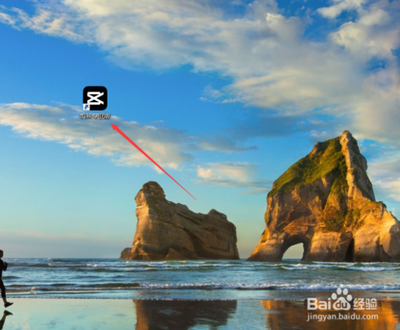
剪映小清新漏光效果的制作方法
制作步骤概述
要在剪映中制作小清新漏光效果,可以按照以下步骤进行:
导入素材
首先,打开剪映专业版,点击媒体按钮,然后点击素材库按钮。在搜索栏中输入“夏日”两字,选择一段视频素材,将其添加到视频轨道中。
添加白场素材
接着,再次点击素材库按钮,选择热门中的白场素材,将其添加到视频轨道中,并将其移动到夏日素材上方。
复制和调整素材
按下Ctrl+C和Ctrl+V键复制一份白场素材,选中第二段白场素材,将其往下移动,调整Y轴数值。
添加漏光特效
点击特效按钮,选择光影中的胶片漏光特效,将其添加到特效轨道中,并调整特效时长和其他素材时长一致。
添加文本
点击文本按钮,选择默认文本,将其添加到文本轨道中,调整文本时长和其他素材时长一致,然后修改文本内容为你想展示的内容。
播放预览
,点击播放按钮就能看到效果了。
高级技巧分享
除了基本的制作步骤,还有一些高级技巧可以帮助你进一步提升视频效果:
使用剪映自带特效
剪映自带了一些常用的特效,包括光线、闪光、光斑等,这些特效都可以用来制作光影效果。
利用高级特效精细控制
剪映还提供了一些高级特效,如“光圈扩散”、“曝光”等,这些特效可以更加精细地控制光影效果。
应用滤镜增强效果
剪映中还提供了很多滤镜,可以用来制作光影效果。比如,使用“梦幻”滤镜可以制作出柔和的光影效果,使用“阳光”滤镜可以制作出明亮的光影效果。
其他有用的剪辑技巧
在制作小清新漏光效果的过程中,还可以结合使用一些其他的剪辑技巧来提升整体效果:
快速添加字幕
在剪映里,你可以通过“文本”功能快速添加字幕,而且支持批量编辑和样式自定义。
智能抠图
剪映的智能抠图功能可以帮你轻松实现把视频中的某个人或物抠出来,而且抠图后的边缘非常自然。
音频提取与变声
如果你喜欢某个视频里的音乐或声音,可以用剪映的“音频提取”功能把它提取出来,而且,你还可以使用“变声”功能给音频添加各种有趣的效果。
智能配音
想要给视频配上专业的旁白或解说词,但自己声音不够好听或条件有限?试试剪映的智能配音功能!多种音色可选,让你的视频更加生动有趣。
画中画与蒙版的高级运用
想要实现画中画效果或者制作一些创意十足的视频?剪映的“画中画”与“蒙版”功能绝对是你的好帮手!通过这两个功能的结合运用,你可以轻松制作出具有层次感和视觉冲击力的视频作品。
通过以上步骤和技巧,你可以轻松在剪映中制作出具有小清新风格的漏光效果视频。希望这些信息对你有所帮助!
